如何关闭苹果手机照片自动存到iCloud?完整操作指南
你的iPhone存储空间总是不够用?明明清理了手机相册,iCloud却提示空间不足?这正是苹果的“iCloud照片”功能在自动运作,这个设计旨在无缝同步你的珍贵影像,但如果你更习惯本地管理照片或想节省iCloud订阅费用,关闭它是完全可行的选择。
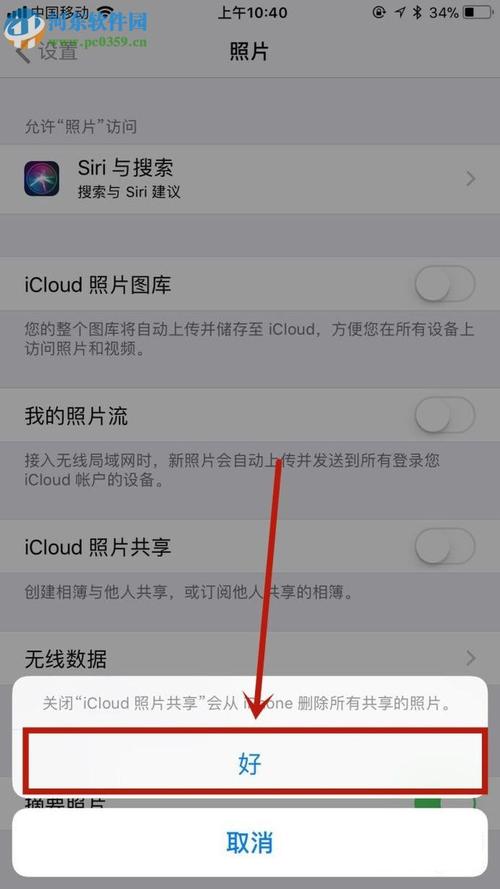
理解核心:iCloud照片如何工作 开启“iCloud照片”后,你的整个照片图库会安全地存储在云端,它带来两大便利:
- 全设备同步: 手机拍摄的照片瞬间出现在iPad或Mac上,一处编辑,处处更新。
- 智能空间管理: iPhone会自动优化本地存储,保留清晰缩略图,完整高清原件仅在需要时下载,有效缓解手机空间压力。
如何彻底关闭照片自动上传到iCloud(iOS最新系统)
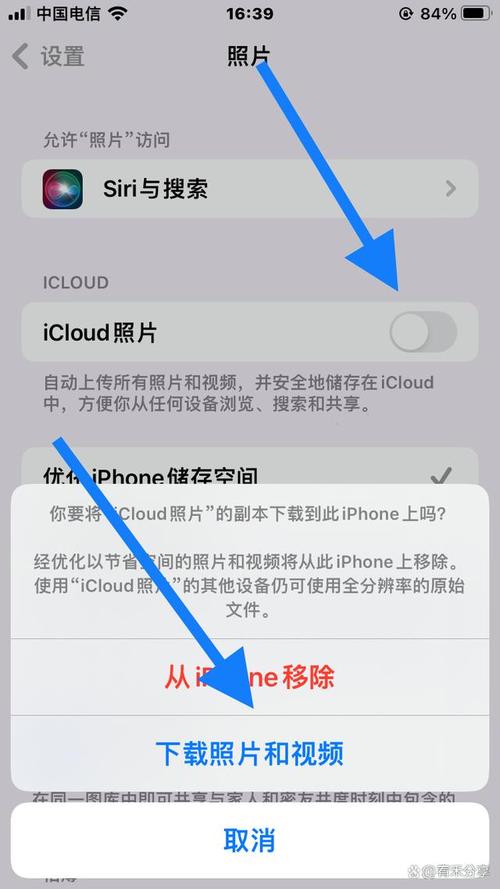
- 进入设置核心: 打开iPhone的“设置”应用。
- 定位Apple ID: 点击屏幕顶部的你的名字(Apple ID、iCloud、媒体与购买项目)。
- 找到iCloud设置: 在出现的菜单中,选择“iCloud”。
- 管理照片同步: 在“使用iCloud的APP”列表中,找到并点击“照片”。
- 关闭核心开关: 你会看到“同步此iPhone”选项,将“iCloud照片”旁边的开关向左滑动,使其变为灰色(关闭状态)。
- 确认操作: 系统会询问如何处理已上传到iCloud的照片:
- 从iPhone移除: 选择此项会将iCloud中的完整照片库从本机删除,只保留优化后的小尺寸版本(需要时再下载)。注意: 这不会删除iCloud云端原件。
- 下载照片和视频: 选择此项会在关闭前,将你iCloud照片库中的所有原始照片和视频完整下载到这台iPhone上,这需要足够的手机存储空间。
- 完成关闭: 做出选择后,“iCloud照片”功能即被禁用,新拍摄的照片和视频将只保存在本地手机中,不再自动上传至iCloud。
关闭后,你需要知道的关键变化
- 同步消失: 这台iPhone上的照片不再自动出现在你的其他苹果设备(如iPad、Mac)上,反之亦然,每台设备将拥有独立的照片库。
- 本地管理: 照片完全存储在iPhone本地,管理空间需手动清理相册或导入电脑。
- 备份策略调整: 关闭iCloud照片不等于关闭iCloud备份,如果你开启了“iCloud云备份”,备份时依然会包含你手机本地的照片(这会消耗iCloud空间并延长备份时间),若想彻底排除照片备份,需在“设置”>“你的Apple ID”>“iCloud”>“管理账户存储”>“备份”>“选择此iPhone的备份”中,关闭“照片图库”的备份选项。
- “最近删除”需留意: 在手机相册“最近删除”相簿中删除的照片,不会影响iCloud云端已存储的原件(除非你在开启同步时已删除)。
替代方案:更灵活的存储管理
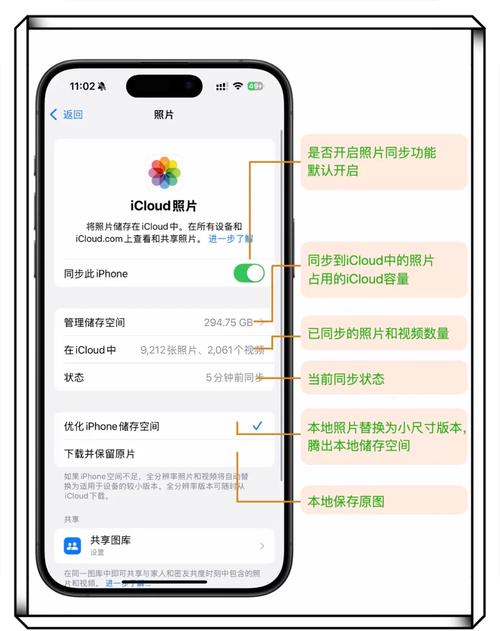
- 优化iPhone存储空间: 如果喜欢iCloud同步的便利但受限于空间,不必完全关闭,在“设置”>“你的Apple ID”>“iCloud”>“照片”里,选择“优化iPhone存储空间”,系统自动保留小尺寸预览图在手机,原件安全存于云端,需要时下载全清版本,这是平衡便利与存储的最佳方案。
- 定期整理iCloud照片库: 通过网页(iCloud.com)或任意设备上的照片应用,定期清理重复、模糊或不重要的照片视频,释放宝贵iCloud空间。
- 善用电脑备份: 使用Finder(Mac)或iTunes(Windows PC)定期将iPhone照片手动备份到电脑硬盘,这是最经济安全的长期存储方式。
个人见解 iCloud照片同步是苹果生态的核心优势,为多设备用户提供无缝体验,但技术服务于人而非束缚于人,如果你主要使用单设备、重视本地存储控制或预算有限,果断关闭自动上传完全合理,关键在于理解操作带来的影响,并主动管理本地照片库与iCloud备份策略,数字生活的掌控感,往往来自于对这些看似自动化的功能是否开启的清醒选择。









评论列表 (1)
要关闭苹果手机照片自动存到iCloud,请按照以下步骤操作:打开设置,选择iCloud,进入照片,关闭iCloud照片库和我的照片流。
2025年10月08日 18:09